详解Microsoft Office Communication Server (OCS) 2007 标准版部署(上)
前几篇博文中介绍了LCS今天我们来部署ocs,它是lcs的升级版,功能比lcs多个很多,可以视频,多人会议,等多项功能。但是安装起来要比lcs麻烦一点,后台需要数据库的支持在安装过程中会看到安装数据库的,我相信是难不倒大家的。好了开始我们今天的实验。
实验环境是两台计算机 ,beijing和shanghai。beijing是域控制器、DNS服务器、CA证书服务器 ip192.168.11.101,shanghai是ocs服务器 ip192.168.11.102.
实验的大致步骤分为:
1、创建域并提升域的级别
2、创建CA证书
3、创建srv记录
4、架构扩展
5、ocs的安装激活
6、ocs的配置
7、申请证书
8、用户的配置
9、ocs客户端安装及配置
拓扑如下图:
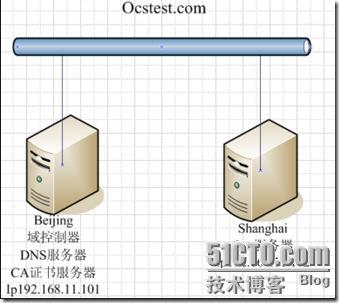
1、创建域并提升域的级别
在beijing的开始菜单——运行里输入dcpromo,出现向导 下一步
写上域名
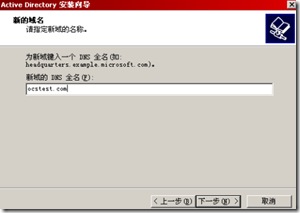
自己配置DNS
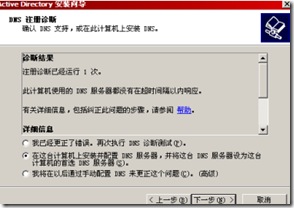
开始安装 等一会就完成了
提升域的级别
点击提升就可以了
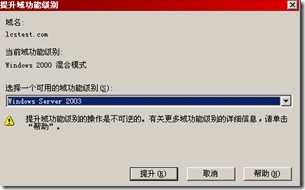
2、创建CA证书
在控制面板——添加删除程序——添加删除组件里

企业根

写上公用名称

下一步就OK了

3、创建srv记录
打开DNS
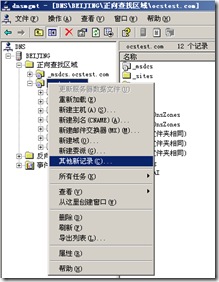
写上服务 协议 提供此服务的主机,因为是用5061端口采用加密连接,所以我们用tls协议
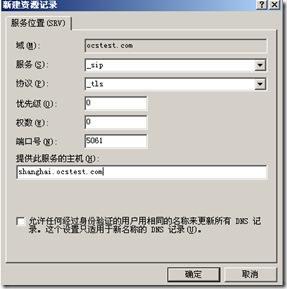
4、架构扩展
好了前序工作已经做完了,开始安装ocs的工作,放入ocs安装光盘,它会检查你还有那些组件没有安装,不过它会提醒你安装的
看提醒我们安装了 选择是

开始安装
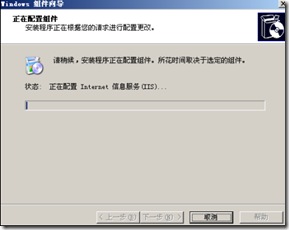
完成
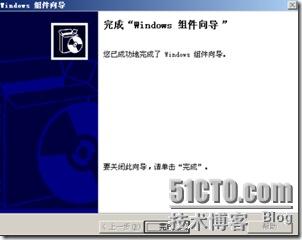
还有一个.NET framework 2.0 选择 是

开始安装
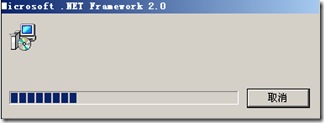
完成
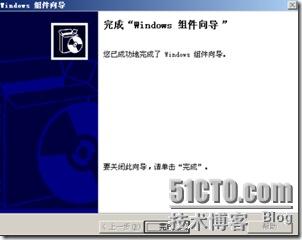
开始准备架构了,点击部署
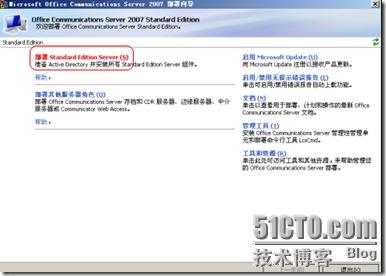
点击准备
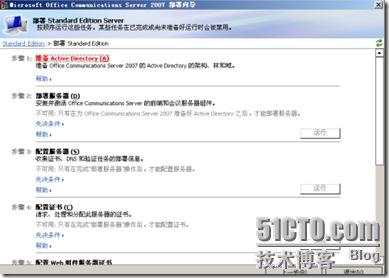
运行
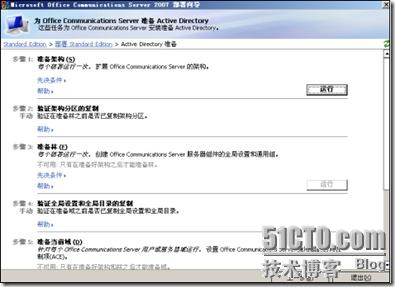
开始准备 下一步

默认的 下一步
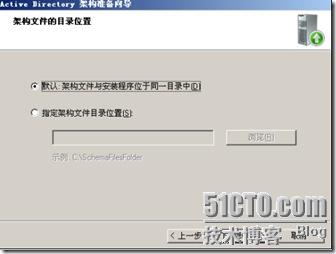
架构文件的位置 下一步
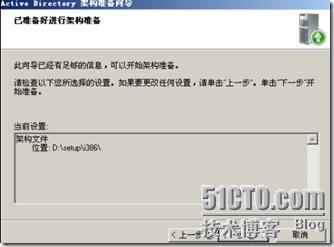
开始准备

完成

点击第二个运行 开始林准备 下一步

下一步
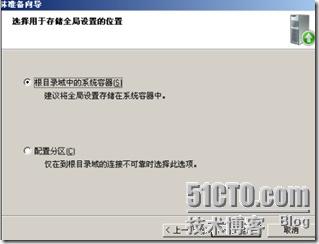
下一步
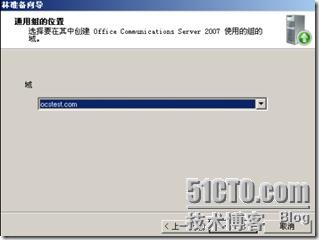
下一步
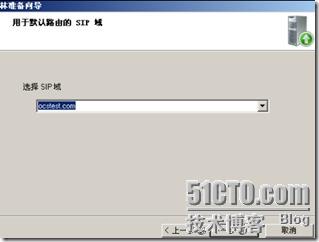
完成

继续域准备 下一步

这步很快完成

架构准备完成了
5、ocs的安装激活
点击部署
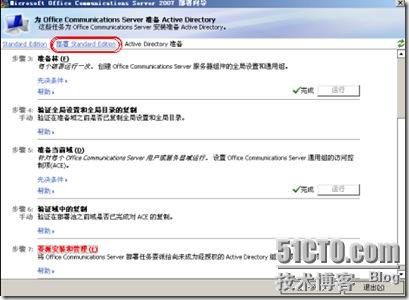
部署服务器 运行
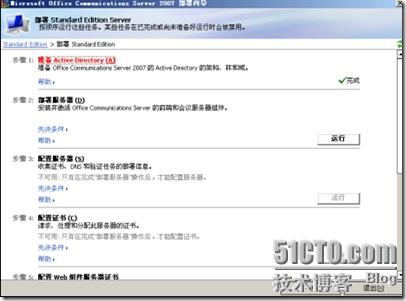
出现向导 下一步

我接受 下一步
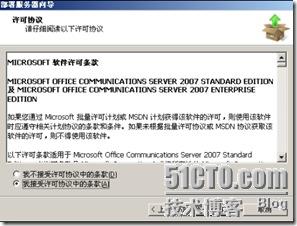
路径默认 下一步

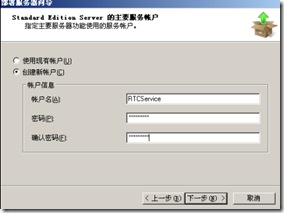
内部服务器 下一步
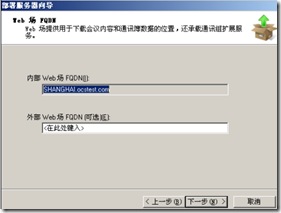
默认的路径 下一步

下一步
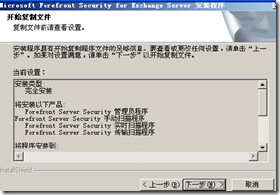
开始自己安装数据库了
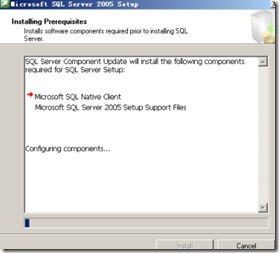
正在安装
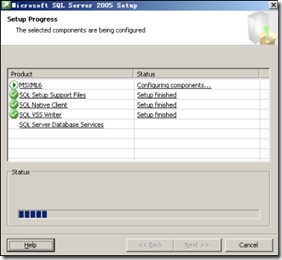
数据库安装完成
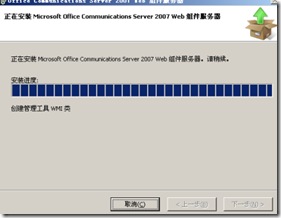
部署服务器完成
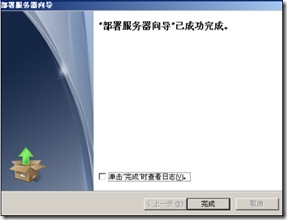
由于我是第一次用客户端写的图片太多一篇无法写完,请大家见谅,下一篇我们继续 GO!!
转载于:https://blog.51cto.com/liuyonglei/138852

taro中组件生命周期)

)


taro中环境判断)

)

)

taro中消息机制)
)
)

taro中switchTab)

)
